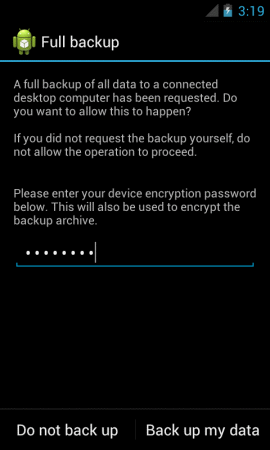I dispositivi con Android 4.0 e versioni successive possono essere sottoposti a backup dall'SDK di Android e salvati in un file sul PC. Questo processo ti consentirà di inserire tutti i dati dal tuo telefono in un file di backup sul tuo computer.
Backup su file su PC Windows
- Installa l'ultima versione di Android SDK Tools. Se hai già Android Studio, apri Android Studio e seleziona "Responsabile SDK“. Dai un'occhiata "Strumenti della piattaforma SDK Android"E installa il pacchetto.
- Lanciare Responsabile SDK, controlla il "Strumenti della piattaforma SDK Android"Opzione, quindi selezionare"Installare X pacchi… “.
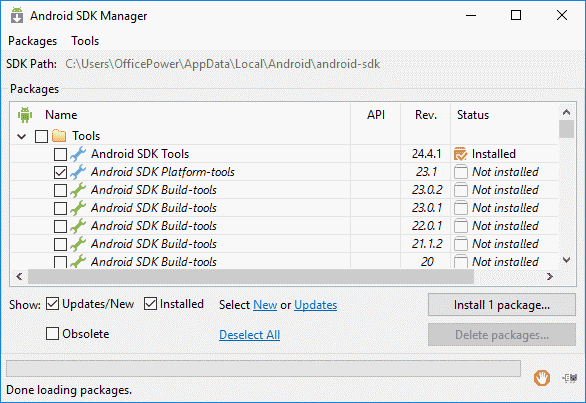
- Sul tuo dispositivo Android, vai a "impostazioni” > “Informazioni su telefono / tablet“.
- Tocca "Numero di build"7 volte finché non dice"Ora sei uno sviluppatore“.
- Sotto "impostazioni” > “Opzioni dello sviluppatore", impostato "Debug USB" a "Sopra“.
- Collega il tuo dispositivo Android al computer utilizzando un cavo USB.
- Aprire un comando come un prompt del terminale o dell'amministratore e accedere a dove si trova ADB. Normalmente si trova sotto "C: \ Users \ nome utente \ AppData \ Local \ Android \ SDK \ platform-tools \“
- È possibile digitare uno di questi comandi in base al tipo di informazioni che si desidera eseguire il backup.
- adb backup -all - Dati di sistema, dati delle app ma non le app stesse. Per impostazione predefinita salva i dati del dispositivo su platform-tools cartella come backup.ab.
- adb backup -all -f C: \ filenameichoose.ab - Come sopra, solo tu puoi impostare la tua posizione per salvare il file di backup.
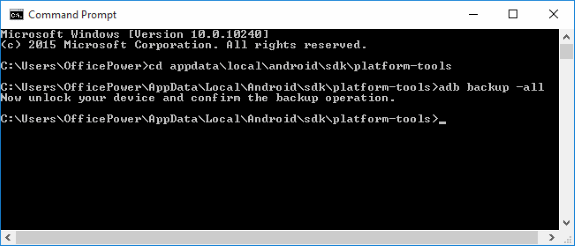 Ecco alcune altre opzioni che puoi usare con il comando:
Ecco alcune altre opzioni che puoi usare con il comando:- -apk - Esegue il backup delle tue app.
- -noapk - Non esegue il backup delle app.
- -condivisa - Esegue il backup dei dati sulla scheda SD.
- -noshared - Non esegue il backup dei dati sulla scheda SD.
Per ulteriori informazioni sull'uso di questo comando, visitare la guida di XDA.
- Dopo aver digitato un comando desiderato e premuto accedere, la seguente schermata dovrebbe apparire sul tuo dispositivo.
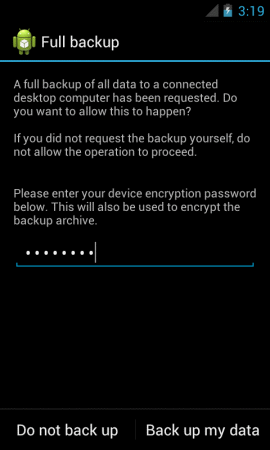
- Fornire una password per il backup. Dovrai usare questa password se devi eseguire un ripristino in futuro. RubinettoEseguire il backup dei miei dati e i dati dovrebbero iniziare il trasferimento.
Ripristino dal file di backup
Se verrà un giorno in cui è necessario ripristinare dal file di backup, è possibile semplicemente utilizzare il adb restore comando. Esempio: adb restore C: \ Users \ nome utente \ AppData \ Local \ Android \ SDK \ platform-tools \
Ti verrà quindi richiesto il dispositivo per la tua password.



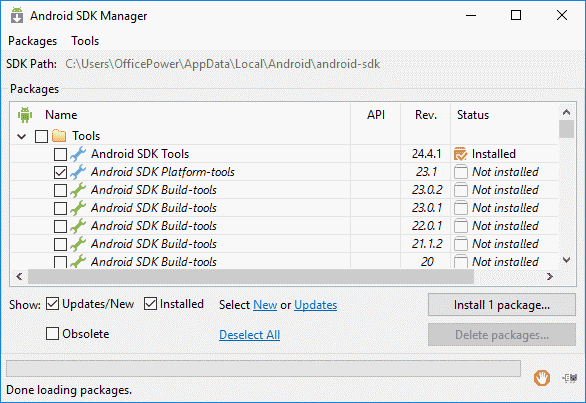
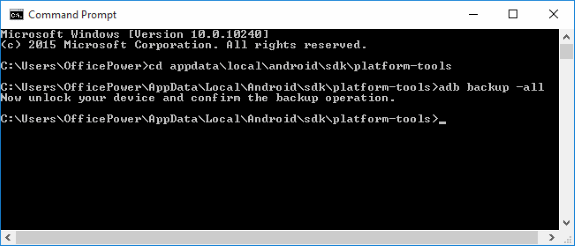 Ecco alcune altre opzioni che puoi usare con il comando:
Ecco alcune altre opzioni che puoi usare con il comando: